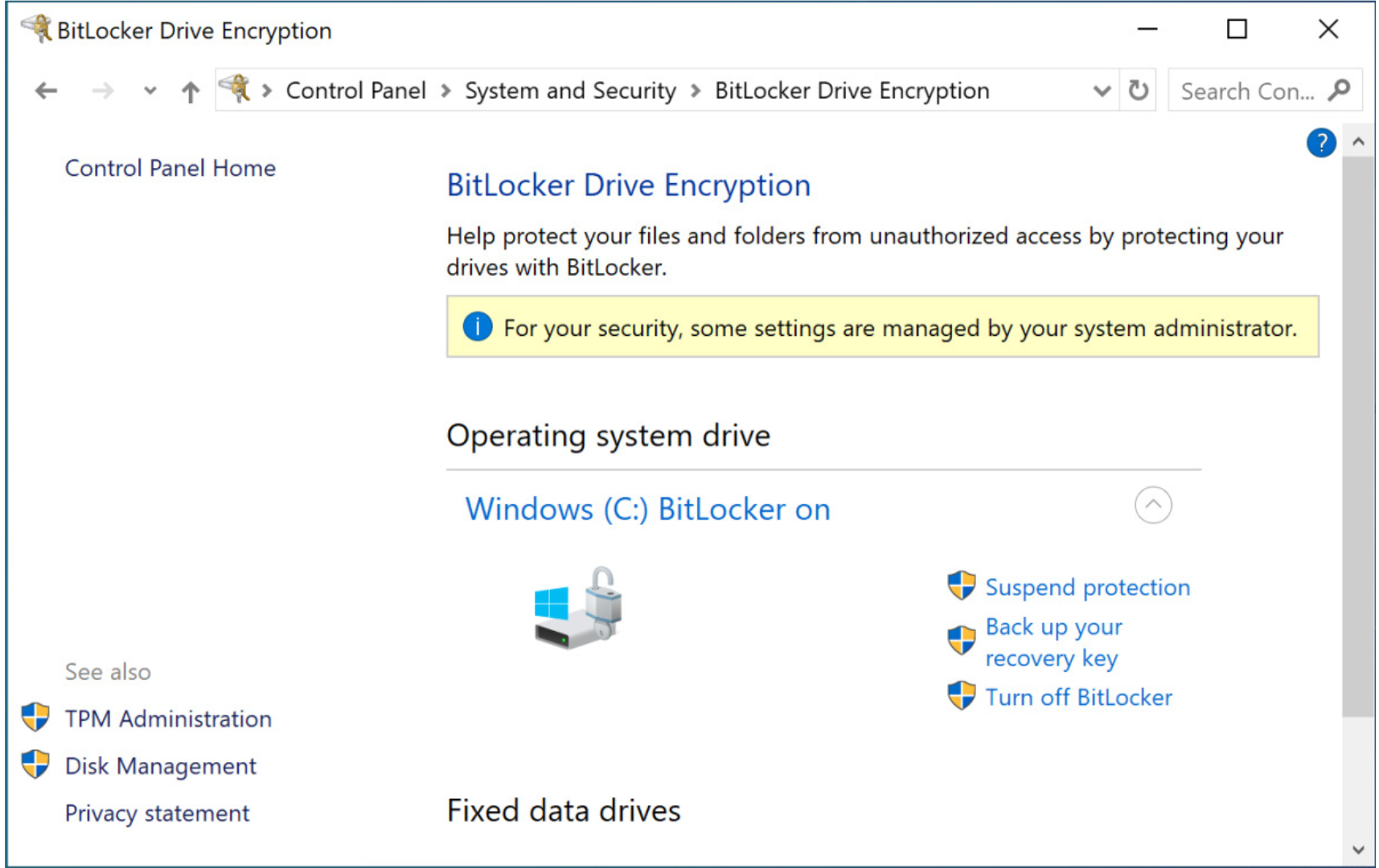Hướng dẫn sử dụng BitLocker trên Windows để bảo vệ máy tính cho người mới: Tại sao bạn cần và cách cài đặt

Bạn muốn bảo vệ dữ liệu trên máy tính Windows một cách an toàn? BitLocker chính là giải pháp mã hóa mạnh mẽ mà bạn không nên bỏ qua! Đây là tính năng tích hợp sẵn trong Windows 11, giúp khóa chặt file của bạn khỏi tay kẻ trộm. Dù bạn dùng Windows 11 Pro (phiên bản đầy đủ của BitLocker) hay Windows 11 Home (phiên bản đơn giản hơn), bật BitLocker là cách thông minh để giữ an toàn cho dữ liệu. Trong bài viết này, tôi sẽ giải thích BitLocker là gì, tại sao bạn cần nó, và hướng dẫn từng bước để cài đặt trên PC của bạn. Dù bạn là người mới dùng Windows, mọi thứ sẽ được làm rõ ràng và dễ hiểu – bắt đầu thôi nào!
BitLocker là gì và hoạt động ra sao?
BitLocker là công cụ mã hóa ổ đĩa được tích hợp trong Windows 11, giúp bảo vệ toàn bộ file trên máy tính bằng cách mã hóa chúng. Khi bật BitLocker, mọi dữ liệu trên ổ cứng hoặc SSD sẽ bị “xáo trộn” – chỉ có thể mở nếu có khóa giải mã (decryption key).
Trên các PC hiện đại, khóa giải mã này được lưu trong Trusted Platform Module (TPM) – một con chip bảo mật trên bo mạch chủ. Mỗi lần bạn đăng nhập, TPM kiểm tra xem máy có bị can thiệp không, rồi mới giải phóng khóa để bạn dùng bình thường. Nếu ai đó lấy trộm laptop, tháo ổ cứng ra, họ cũng không đọc được dữ liệu vì thiếu khóa – file chỉ toàn ký tự vô nghĩa.
Tại sao bạn cần BitLocker trên PC?
BitLocker là “lá chắn” bảo vệ dữ liệu của bạn, đảm bảo chỉ bạn (hoặc người có khóa khôi phục BitLocker) mới truy cập được. Đây là lý do bạn nên dùng nó:
- Bảo mật cho doanh nghiệp: Với công ty, BitLocker ngăn dữ liệu nhạy cảm rơi vào tay người ngoài.
- An toàn cho cá nhân: Nếu bạn dùng laptop, BitLocker bảo vệ file cá nhân (ảnh, tài liệu, mật khẩu) trong trường hợp máy bị mất hoặc trộm.
Với Windows 11 Pro, bạn được dùng BitLocker Drive Encryption đầy đủ – không cần tài khoản Microsoft, tự chọn nơi lưu khóa khôi phục, và mã hóa cả USB. Còn trên Windows 11 Home, bạn có Windows Device Encryption – đơn giản hơn nhưng vẫn hiệu quả. Nếu chưa bật BitLocker, giờ là lúc để bắt đầu!
BitLocker Drive Encryption vs. Windows Device Encryption: Khác nhau thế nào?
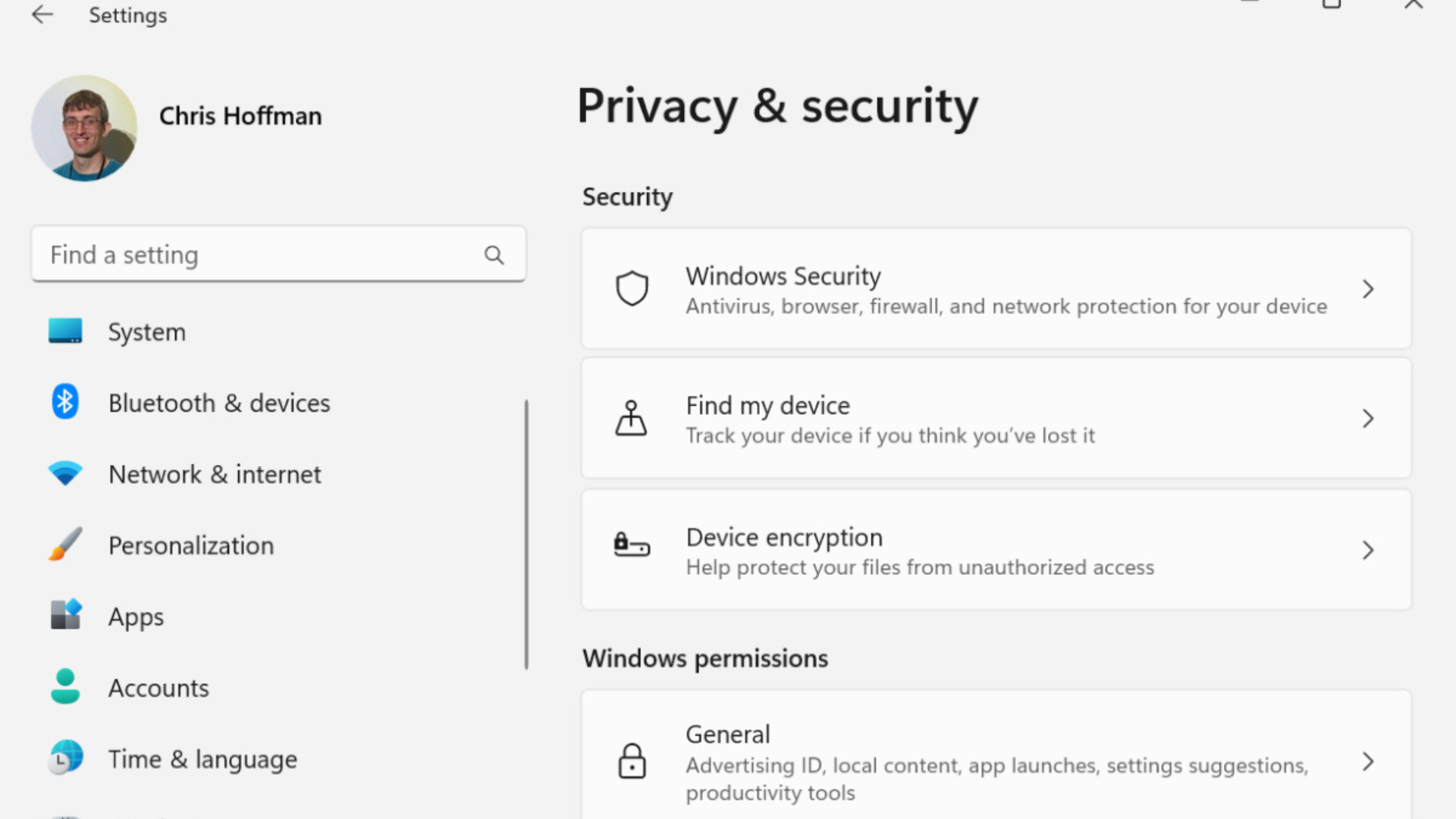
BitLocker có hai phiên bản chính mà bạn cần phân biệt:
- BitLocker Drive Encryption (Windows 11 Pro):
- Mạnh mẽ và linh hoạt hơn.
- Không bắt buộc dùng tài khoản Microsoft – bạn tự quyết định lưu khóa khôi phục ở đâu (in ra giấy, lưu USB, v.v.).
- Mã hóa được cả ổ ngoài (USB, ổ cứng gắn ngoài) với tính năng BitLocker To Go.
- Nhiều tùy chọn cài đặt để tùy chỉnh.
- Windows Device Encryption (Windows 11 Home):
- Tự động bật nếu bạn dùng tài khoản Microsoft trên PC hiện đại.
- Khóa khôi phục được tải lên tài khoản Microsoft – tiện lợi nhưng kém riêng tư hơn.
- Chỉ mã hóa ổ trong, không hỗ trợ USB.
Nếu bạn chỉ cần bảo vệ cơ bản và không ngại tài khoản Microsoft, Device Encryption là đủ. Còn muốn linh hoạt và bảo mật cao hơn, hãy nâng cấp lên Windows 11 Pro để dùng BitLocker Drive Encryption.
Khi nào Windows Device Encryption không hoạt động?
Không phải PC Windows 11 nào cũng hỗ trợ Device Encryption. Điều này phụ thuộc vào nhà sản xuất – họ phải cấu hình máy để bật tính năng này từ đầu. Để kiểm tra, làm thế này:
- Mở Settings (nhấn Windows + I).
- Chọn Privacy & security > Device encryption.
- Nếu không thấy mục này, PC của bạn không hỗ trợ – bạn cần nâng cấp lên Windows 11 Pro để dùng BitLocker đầy đủ.
Yêu cầu để dùng BitLocker
Để dùng BitLocker Drive Encryption mạnh nhất, bạn cần:
- Hệ điều hành: Windows 11 Pro, Enterprise, Education hoặc Workstation (không áp dụng cho Home).
- Phần cứng: PC có TPM 1.2 trở lên (Windows 11 yêu cầu TPM 2.0 nên hầu hết máy đều đáp ứng).
- Ổ cứng: Được chia thành hai phân vùng (một hệ thống nhỏ để boot, một chính để lưu dữ liệu) – Windows 11 tự làm điều này khi cài đặt.
Nếu bạn đang dùng Windows 11 Home và muốn BitLocker đầy đủ, xem hướng dẫn nâng cấp lên Pro mà không cần cài lại hệ điều hành.
Điều cần biết trước khi dùng BitLocker
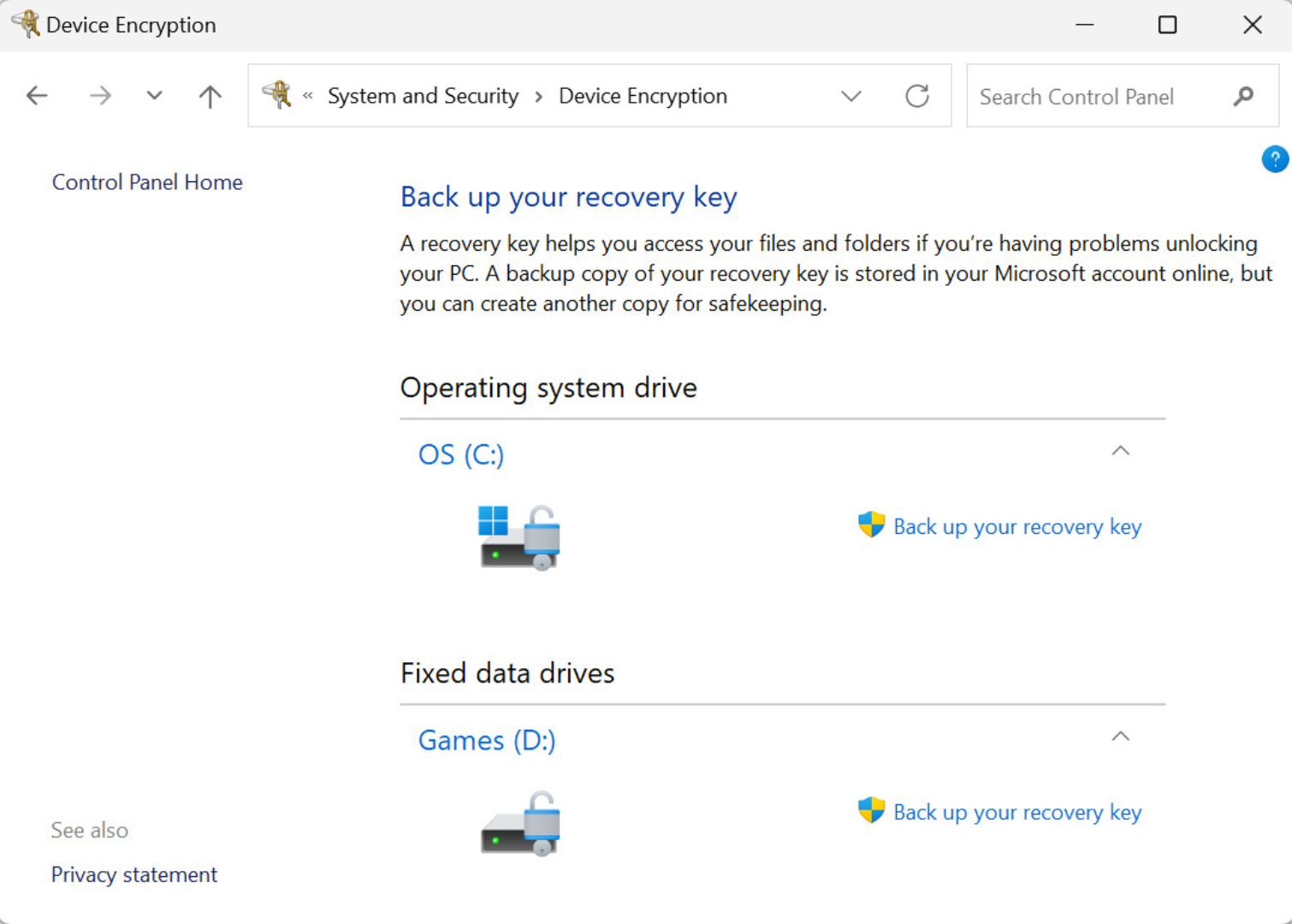
Trước khi bật BitLocker, hãy lưu ý vài điều quan trọng:
- Khóa khôi phục là tối quan trọng: Nếu mất khóa này, bạn sẽ không mở được dữ liệu – kể cả khi tháo ổ cứng sang máy khác. Với Device Encryption, khóa nằm trên tài khoản Microsoft. Với BitLocker Drive Encryption, bạn tự lưu – mất là mất luôn!
- Hiệu suất có thể giảm: BitLocker mã hóa dữ liệu nên tốc độ ổ SSD có thể chậm hơn một chút. Một số bài test cho thấy giảm tới 45%, nhưng thực tế phụ thuộc vào phần cứng và cách dùng – đa số người dùng không nhận ra khác biệt khi lướt web hay làm việc văn phòng.
- Phù hợp với ai?: Nếu bạn dùng laptop hay mang PC ra ngoài, BitLocker rất cần thiết. Nhưng nếu chỉ dùng PC để bàn tại nhà và ưu tiên tốc độ, bạn có thể không cần bật.
Cách cài đặt BitLocker trên Windows 11
Cài BitLocker Drive Encryption (Windows 11 Pro)
- Kiểm tra phiên bản Windows: Đảm bảo bạn dùng Windows 11 Pro (vào Settings > System > About để xem).
- Mở cài đặt BitLocker:
- Nhấn Windows + S, gõ “BitLocker”, chọn Manage BitLocker (trong Control Panel).

- Nhấn Windows + S, gõ “BitLocker”, chọn Manage BitLocker (trong Control Panel).
- Bật BitLocker:
- Chọn ổ muốn mã hóa (thường là ổ C:), nhấp Turn on BitLocker.
- Chọn cách lưu khóa khôi phục: in ra giấy, lưu vào file, hoặc USB (không tải lên Microsoft nếu muốn riêng tư).
- Chọn mã hóa toàn bộ ổ (an toàn hơn) hay chỉ phần đã dùng (nhanh hơn).
- Nhấn Next, đợi quá trình hoàn tất (mất vài phút đến vài giờ tùy dung lượng ổ).
- Lưu khóa khôi phục: Giữ khóa ở nơi an toàn – ví dụ, in ra và cất trong két.
Cài Windows Device Encryption (Windows 11 Home)
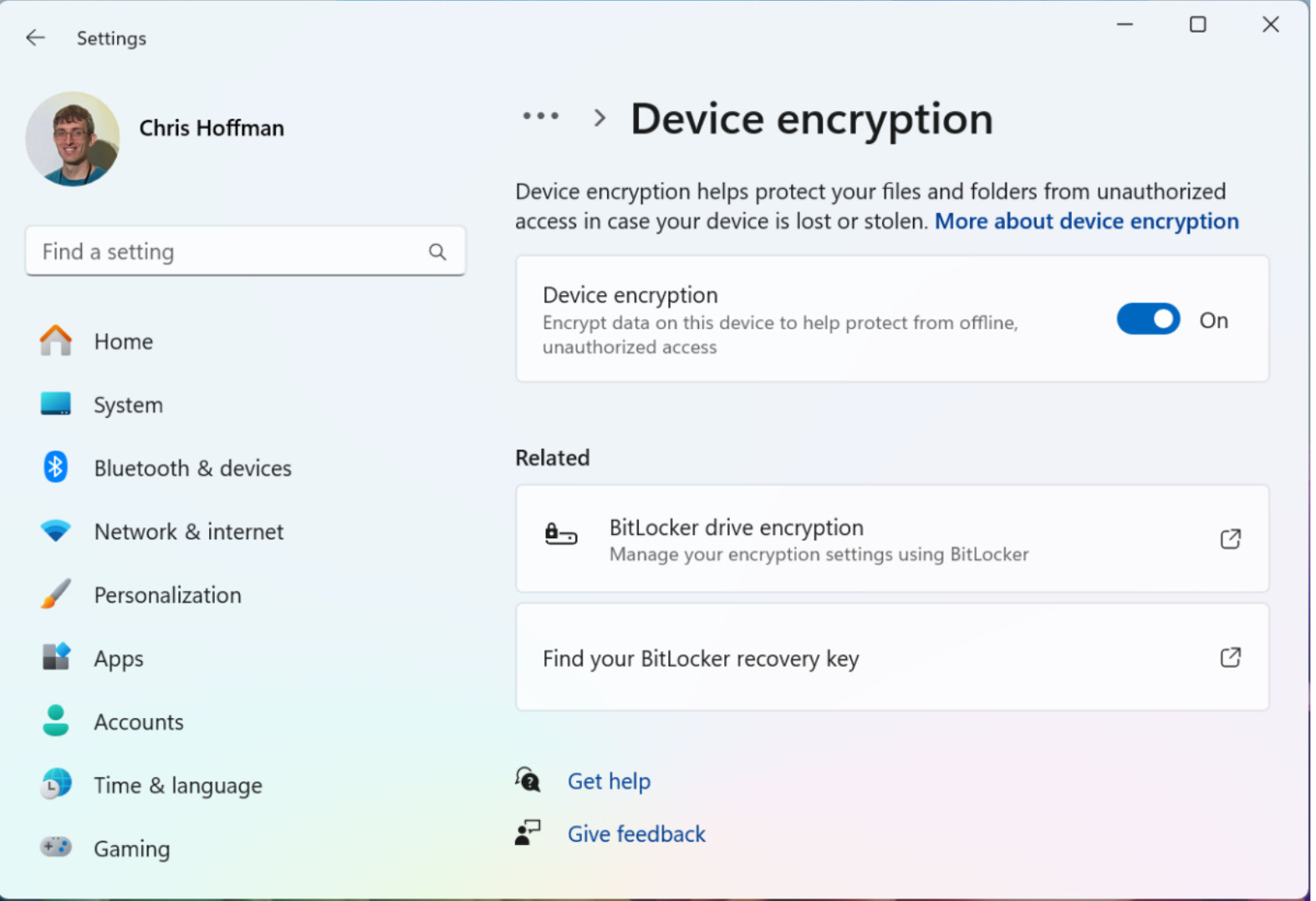
- Kiểm tra hỗ trợ: Vào Settings > Privacy & security > Device encryption.
- Bật nếu cần:
- Nếu thấy tùy chọn và đang tắt, chuyển sang On.
- Đăng nhập bằng tài khoản Microsoft để tự động bật và lưu khóa online.
- Xác nhận khóa: Đăng nhập tài khoản Microsoft tại account.microsoft.com/devices để xem khóa khôi phục nếu cần.
Mẹo khi dùng BitLocker
- Giữ khóa khôi phục cẩn thận: Với Device Encryption, khóa nằm trên tài khoản Microsoft – kiểm tra định kỳ để chắc chắn. Với BitLocker Drive Encryption, lưu ở nơi an toàn như két sắt hoặc USB riêng.
- Sao lưu dữ liệu: Trước khi bật BitLocker, sao lưu file quan trọng lên đám mây hoặc ổ cứng ngoài để đề phòng rủi ro.
- Kiểm tra hiệu suất: Nếu thấy máy chậm bất thường sau khi bật, thử tắt BitLocker để so sánh.
Kết luận
BitLocker là công cụ bảo mật không thể thiếu để bảo vệ dữ liệu trên PC Windows 11 của bạn – từ laptop cá nhân đến máy doanh nghiệp. Dù bạn dùng Windows 11 Home với Device Encryption hay nâng cấp lên Pro để tận dụng BitLocker Drive Encryption, việc mã hóa sẽ giữ file của bạn an toàn trước kẻ trộm. Với hướng dẫn chi tiết trên, bạn có thể dễ dàng cài đặt BitLocker ngay hôm nay. Bạn đã bật BitLocker chưa? Hãy chia sẻ trải nghiệm hoặc câu hỏi dưới bài viết để tôi hỗ trợ thêm nhé!
Xem thêm: Đánh giá Logitech G Pro X 2 Lightspeed: Tai nghe gaming đỉnh cao với âm thanh graphene